2024年如何使用FLV轉MPEG轉換器的完整攻略
數位世界中有許多不同類型的影片格式,每種格式都有自己的優點和缺點。FLV(Flash影片)和MPEG(運動影像專家小組)是您可能會遇到的兩種著名的格式。FLV通常用於線上影片內容,尤其是在早期的YouTube等網站上。另一方面,MPEG包含一組廣泛用於各種應用的視訊編碼標準。這就是FLV到MPEG轉換發揮作用的地方。
本綜合指南深入探討了有關將FLV轉換為MPEG所需了解的所有資訊。我們將探討轉換的好處,介紹實現轉換的各種方法,並專注於最適合這項工作的工具。無論您喜歡使用者友善的軟體、方便的線上平台或免費下載選項,本篇都能滿足您的需求。
Part 1: 如何使用FLV到MPEG轉換器免費下載最佳影片轉換器
在深入討論具體的轉換方法之前,讓我們先了解FLV到MPEG轉換的重要性。
- 相容性: 與FLV相比,MPEG是一種更廣泛認可和相容的格式。將FLV檔案轉換為MPEG可確保在更廣泛的裝置和媒體播放器上流暢播放,從而消除相容性問題。
- 便利性: 透過將影片採用普遍接受的格式(例如MPEG),您可以輕鬆地與其他人分享它們或儲存它們以供將來觀看,而無需擔心相容性問題。
現在,讓我們介紹一個強大且多功能的FLV轉MPEG轉換工具: HitPaw 影片轉檔軟體.
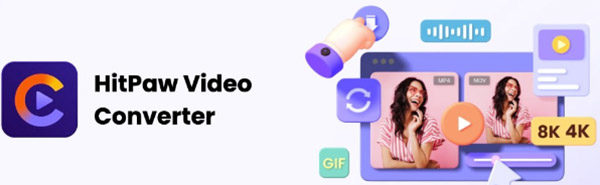
HitPaw 影片轉檔軟體是一款使用者友好且功能豐富的解決方案,可將FLV檔案轉換為MPEG和多種其他影片格式。
以下是HitPaw深受用戶歡迎的原因:- 輕鬆轉換: HitPaw擁有閃電般的轉換速度,確保您不會浪費時間等待FLV檔案轉換。轉換單一文件或利用批次轉換功能同時處理多個文件,為您節省更多時間。
- 廣泛的格式支援:HitPaw超越了基本的轉換。該工具可以處理各種類型的文件,例如MP4、AVI、MKV和MPEG等,讓您可以靈活地選擇最適合您要求的格式。
- 品質堅持:HitPaw優先考慮在轉換過程中保持原始視訊品質。您可以從各種品質預設中進行選擇或自訂設置,以找到檔案大小和視覺保真度之間的完美平衡。
- 直覺的介面: HitPaw擁有簡單易用的介面,每個人都可以理解,無論其技術專業知識如何。轉換您的文件很容易。您將獲得簡單的指示和選擇來修改輸出的格式和品質。
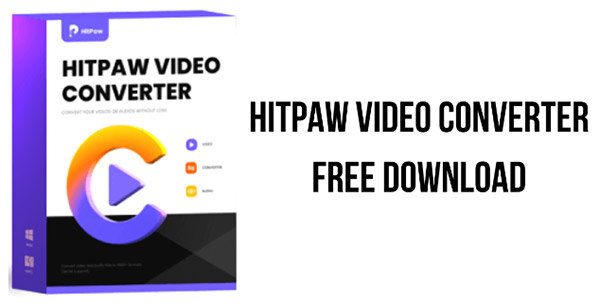
-
1.從官方網站下載並安裝HitPawVideoConverter到您的電腦。
-
2.啟動應用程式並從主選單中選擇“轉換”。

-
3.點擊“新增檔案”並瀏覽您的電腦以選擇要轉換的FLV影片檔案。

-
4.選擇輸出格式:點選「輸出格式」旁的下拉式選單,然後選擇MPEG。您可以根據您的特定要求從各種MPEG子類型中進行選擇,例如MPEG-1、MPEG-2或MPEG-4。

-
5.點選“轉換”以啟動轉換過程。HitPaw將有效地將您的FLV檔案轉換為所選的MPEG格式,確保在您所需的裝置上流暢播放。

Part 2: 在線免費將FLV轉換為MPEG
如果您需要快速輕鬆地將FLV轉換為MPEG,可以選擇使用線上轉換工具。以下介紹如何使用這樣一個平台:Convertio。
1.使用Convertio將FLV轉換為MPEG
- 1.訪問Convertio網站
- 2.點選“選擇檔案”並選擇要轉換的FLV視訊檔案。
- 3.從「轉換為」下拉式選單中,選擇所需的MPEG格式。您可能可以選擇MPEG-1、MPEG-2或MPEG-4,具體取決於平台的功能。
- 4.按一下“轉換”以啟動轉換過程。請注意,與HitPaw 影片轉檔軟體等專用軟體相比,線上轉換服務可能在檔案大小或處理速度方面有限制。
- 5.轉換完成後,將轉換後的MPEG檔案下載到您的電腦。
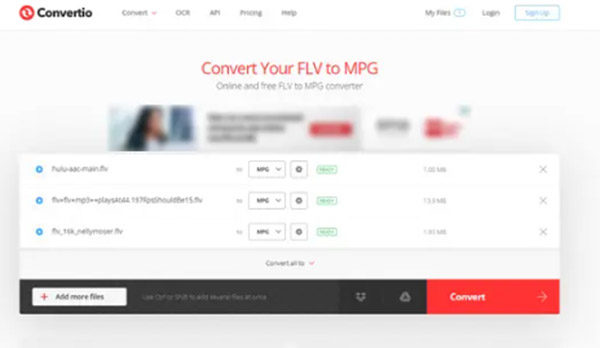
2.在線FLV轉MPEG轉換的優點和缺點
優點:
- 方便:線上平台提供了一種快速、簡單的方法來轉換FLV文件,無需下載任何軟體。
- 輔助功能:您可以從任何可以連接到網路並具有網路瀏覽器的裝置使用這些平台。
缺點:
- 安全性問題:將視訊檔案上傳到第三方網站可能會引起安全性問題,特別是當檔案包含敏感資訊時。
- 檔案大小限制:某些線上轉換器會限制您可以上傳轉換的檔案的大小。
- 處理速度:由於依賴網路速度和伺服器負載,與專用軟體相比,線上轉換可能會慢一些。
Part 3:如何免費在Windows上使用FLV轉MPEG視訊轉換器
對於尋求專門針對Windows的免費軟體用戶,可以考慮以下兩個選項。
1.Freemake視訊轉換器(Windows)
FreemakeFreemake視訊轉換器是一款免費的Windows應用程序,提供基本的FLV轉MPEG的轉檔功能。
使用Freemake將FLV轉換為MPEG的步驟:- 1.在WindowsPC上下載並安裝Freemake視訊轉換器。
- 2.啟動應用程式並點擊主介面上的「影片」。
- 3.點擊“新增檔案”並選擇要轉換的FLV影片。
- 4.從「到」下拉式選單中,選擇所需的MPEG格式(例如MPEG-1、MPEG-2)。
- 5.點選“轉換”以啟動轉換過程。
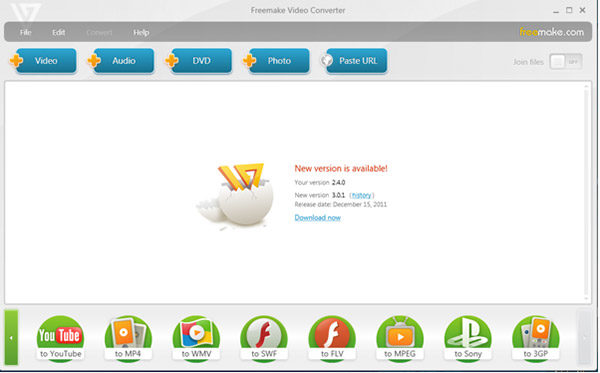
優點:
- 免費使用:Freemake提供基本的轉換功能,無需任何前期費用。
- 簡單的介面: 對於基本轉換來說,介面相對友善。
缺點:
- 功能有限: 免費版本可能缺乏付費軟體中提供的進階功能,例如大量轉換或編輯工具。
- 潛在的捆綁軟體:在安裝過程中,請小心Freemake附帶提供的任何不需要的捆綁軟體。
2.Boxoft免費FLV轉MPEG轉換器(Windows)
Boxoft免費FLV轉MPEG轉換器是另一個免費的Windows應用程序,專注於將FLV檔案轉換為MPEG格式。
使用Boxoft將FLV轉換為MPEG的步驟:- 1.在WindowsPC上下載並安裝Boxoft免費FLV轉MPEG轉換器。
- 2.要轉換FLV視頻,請打開應用程式並透過點擊“新增檔案”選擇視頻來選擇視頻。
- 3.從輸出格式選項中選擇所需的MPEG格式(例如MPEG-1、MPEG-2)。
- 4.按一下“轉換”以啟動轉換過程。
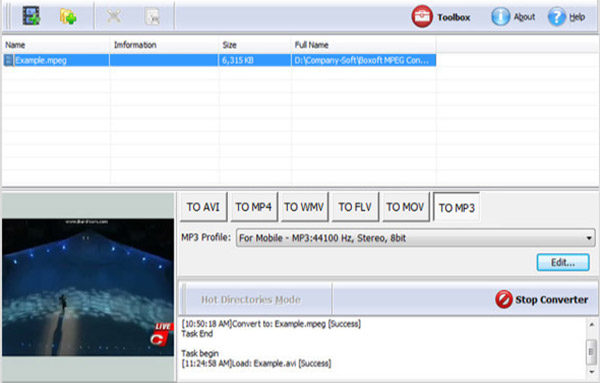
優點:
- 免費且集中:免費提供基本的FLV到MPEG轉換功能。
- 輕量級軟體:與某些替代軟體相比,該軟體本身的檔案大小較小。
缺點:
- 功能有限:與Freemake類似,Boxoft可能缺乏進階功能或編輯功能。
- 潛在的廣告軟體:請注意下載過程中與安裝程式捆綁在一起的任何潛在廣告軟體。
結論
本綜合指南探討了將FLV檔案轉換為MPEG格式的各種方法。最終,選擇正確的轉換方法取決於您的個人需求和偏好。
如果您優先考慮速度、功能和品質,HitPaw 影片轉檔軟體 將是一個絕佳選擇。本指南將協助您根據各種因素選擇將FLV轉換為MPEG的最佳方法。












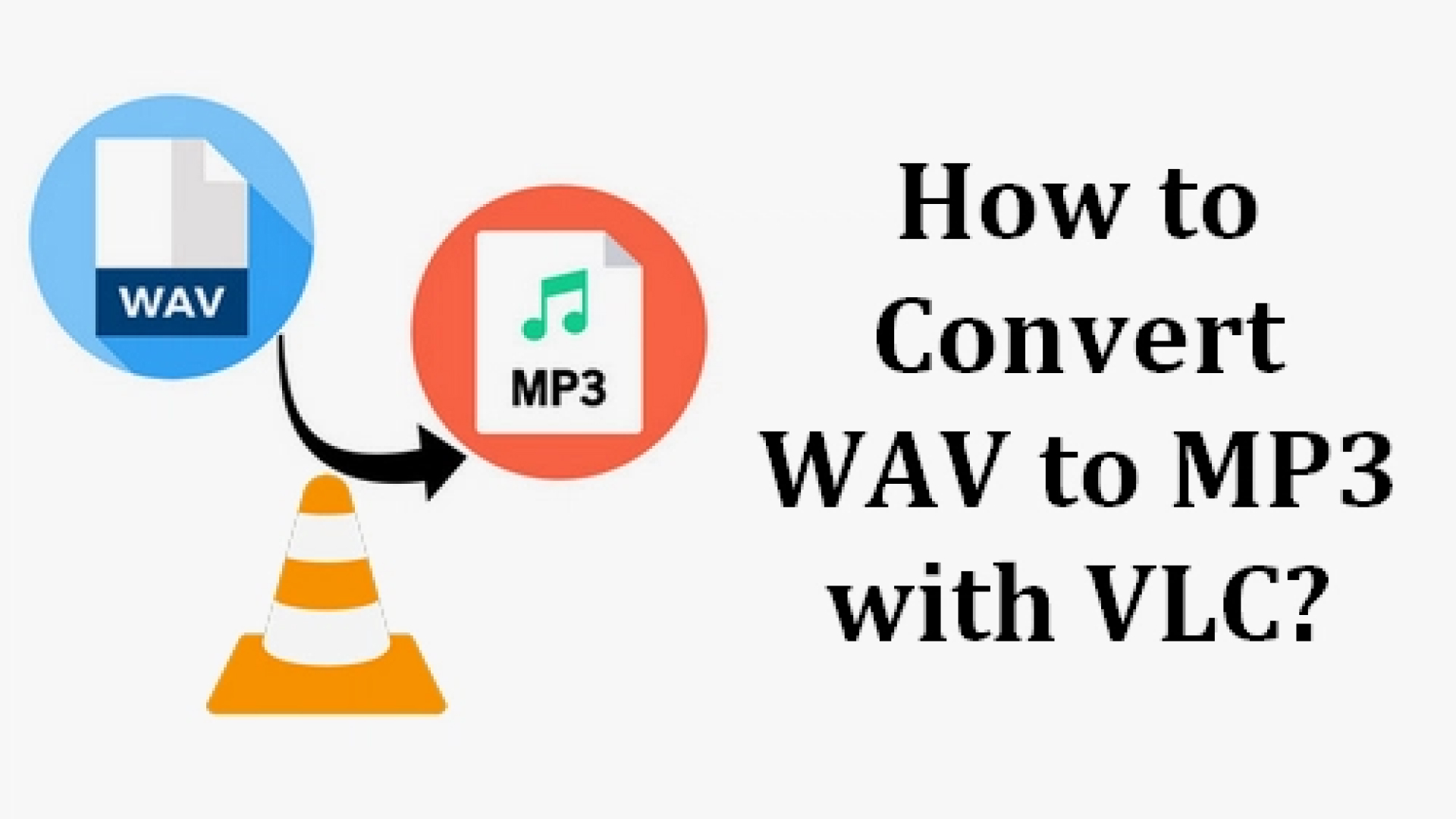
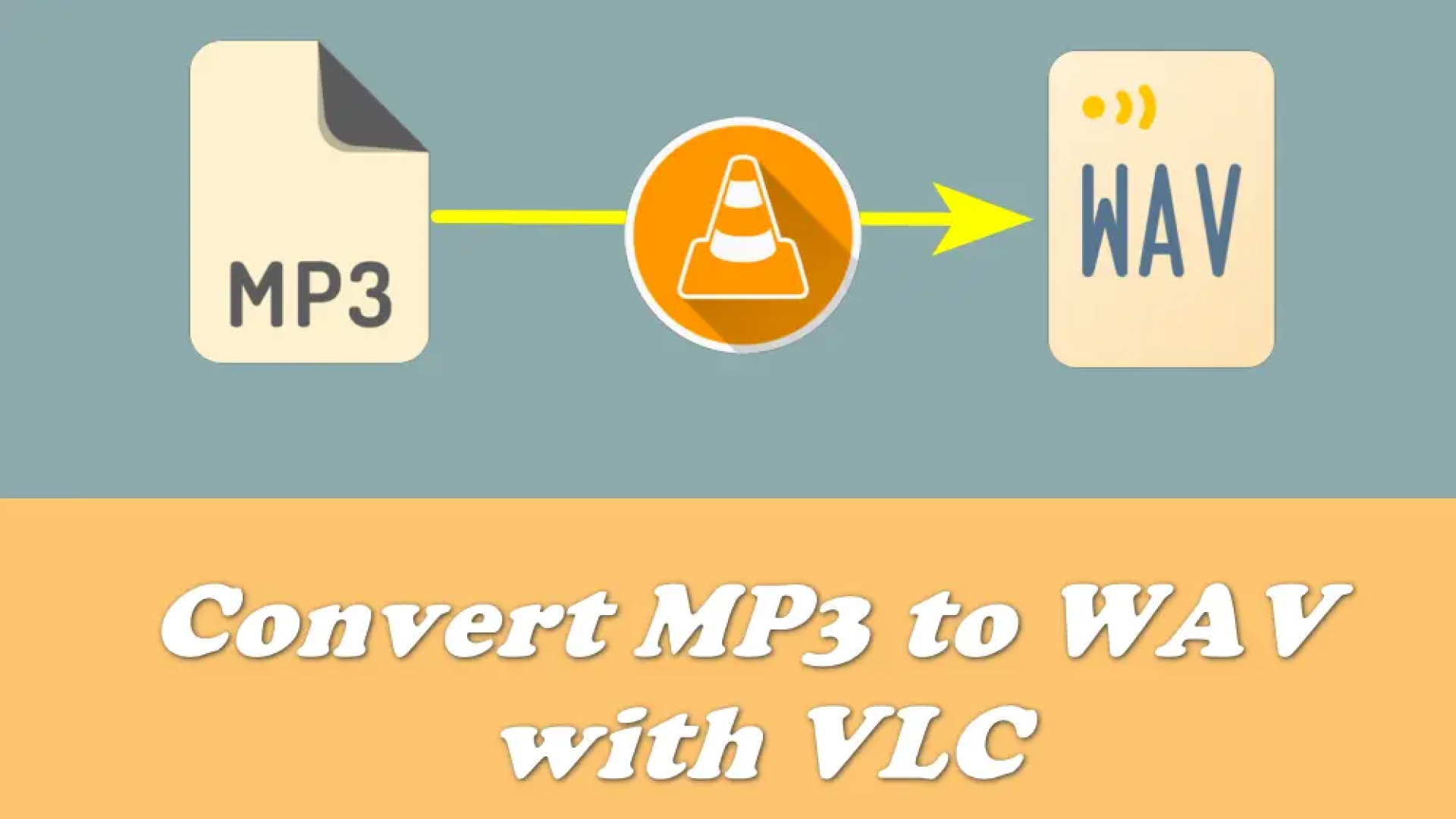

Home > 影片轉換 > 2024年如何使用FLV轉MPEG轉換器的完整攻略
選擇產品評分:
Joshua Chou
HitPaw 特邀作者
熱衷於分享3C及各類軟體資訊,希望能夠透過文章,幫助大家瞭解更多影像處理的技巧和相關的AI資訊。
檢視所有文章發表評論
建立您對 HitPaw 文章的評論